Azure Load Testing으로 애플리케이션 성능 모니터링
랩 요구 사항
-
이 랩은 Microsoft Edge 또는 Azure DevOps 지원 브라우저가 필요합니다.
-
Azure DevOps 조직 설정: 이 랩에 사용할 수 있는 Azure DevOps 조직이 아직 없으면 조직 또는 프로젝트 컬렉션 만들기에서 제공되는 지침에 따라 조직을 만듭니다.
-
기존 Azure 구독을 확인하거나 새 구독을 만듭니다.
-
Azure 구독의 소유자 역할, 그리고 Azure 구독과 연결된 Microsoft Entra 테넌트의 전역 관리자 역할이 지정되어 있는 Microsoft 계정 또는 Microsoft Entra 계정이 있는지 확인합니다. 자세한 내용은 Azure Portal을 사용하여 Azure 역할 할당 목록 표시 및 Azure Active Directory에서 관리자 역할 확인 및 할당을 참조하세요.
랩 개요
Azure Load Testing은 대규모 부하를 생성할 수 있는 완전 관리형 부하 테스트 서비스입니다. 애플리케이션이 호스트되는 위치에 관계없이 이 서비스는 애플리케이션에 대한 트래픽을 시뮬레이션합니다. 개발자, 테스터 및 QA(품질 보증) 엔지니어는 이를 사용하여 애플리케이션 성능, 확장성 또는 용량을 최적화할 수 있습니다. 테스트 도구에 대한 사전 지식 없이 URL을 사용하여 웹 애플리케이션에 대한 부하 테스트를 빠르게 만듭니다. Azure Load Testing은 복잡성과 인프라를 추상화하여 부하 테스트를 대규모로 실행합니다. 고급 부하 테스트 시나리오의 경우 인기 있는 오픈 소스 부하 및 성능 도구인 기존 Apache JMeter 테스트 스크립트를 다시 사용하여 부하 테스트를 만들 수 있습니다. 예를 들어 테스트 계획이 여러 애플리케이션 요청으로 구성되거나, 비 HTTP 엔드포인트를 호출하거나, 입력 데이터 및 매개 변수를 사용하여 더 동적인 테스트를 만들 수 있습니다.
이 랩에서는 Azure Load Testing을 사용하여 다양한 부하 시나리오를 사용하는 라이브 실행 웹 애플리케이션에 대한 성능 테스트를 시뮬레이션하는 방법에 대해 알아봅니다. 마지막으로 AZURE Load Testing을 CI/CD 파이프라인에 통합하는 방법을 알아봅니다.
목표
이 랩을 완료하면 다음 작업을 수행할 수 있습니다.
- Azure App Service 웹앱 배포.
- YAML 기반 CI/CD 파이프라인을 작성하고 실행합니다.
- Azure Load Testing을 배포합니다.
- Application Insights를 사용하여 Azure 웹앱 성능을 조사합니다.
- AZURE Load Testing을 CI/CD 파이프라인에 통합합니다.
예상 소요 시간: 60분
Instructions
연습 0: 랩 필수 구성 요소 구성
이 연습에서는 랩 필수 구성 요소를 설정합니다.
작업 1: (완료된 경우 건너뛰기) 팀 프로젝트 만들기 및 구성
이 작업에서는 여러 랩에서 사용할 eShopOnWeb Azure DevOps 프로젝트를 만듭니다.
-
랩 컴퓨터의 브라우저 창에서 Azure DevOps 조직을 엽니다. 새 프로젝트를 클릭합니다. 프로젝트 이름을 eShopOnWeb으로 설정하고 작업 항목 프로세스 드롭다운에서 스크럼을 선택합니다. 만들기를 클릭합니다.
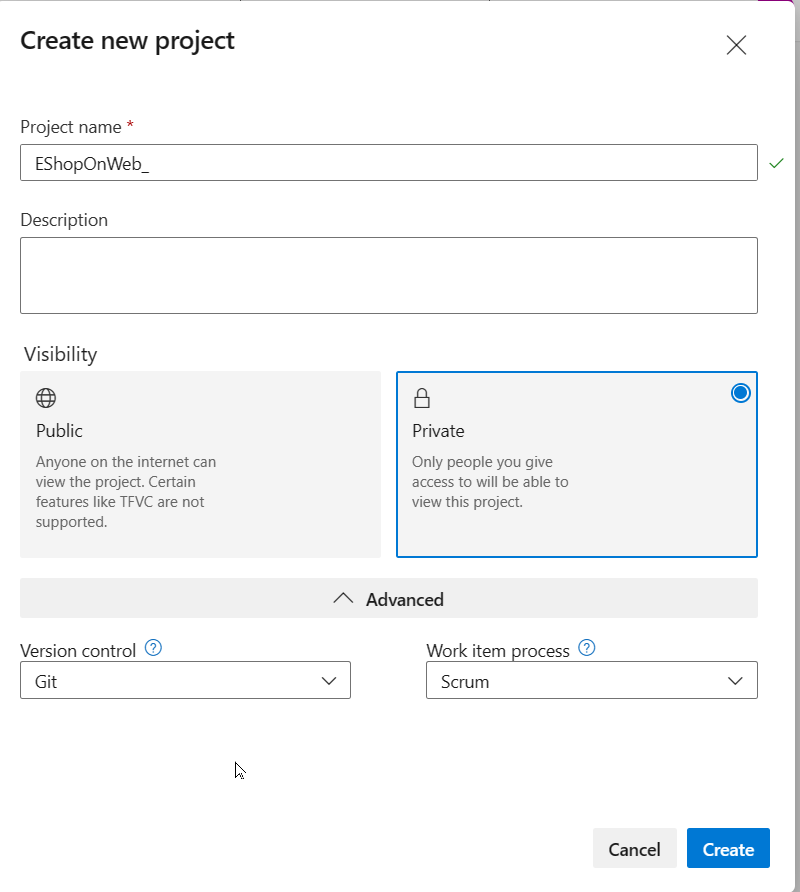
작업 2: (완료된 경우 건너뛰기) eShopOnWeb Git 리포지토리 가져오기
이 작업에서는 여러 랩에서 사용할 eShopOnWeb Git 리포지토리를 가져옵니다.
-
랩 컴퓨터의 브라우저 창에서 Azure DevOps 조직 및 이전에 만든 eShopOnWeb 프로젝트를 엽니다. Repos > Files, 가져오기를 클릭합니다. Git 리포지토리 가져오기 창에서 다음 URLhttps://github.com/MicrosoftLearning/eShopOnWeb.git을 붙여넣고 가져오기를 클릭합니다.
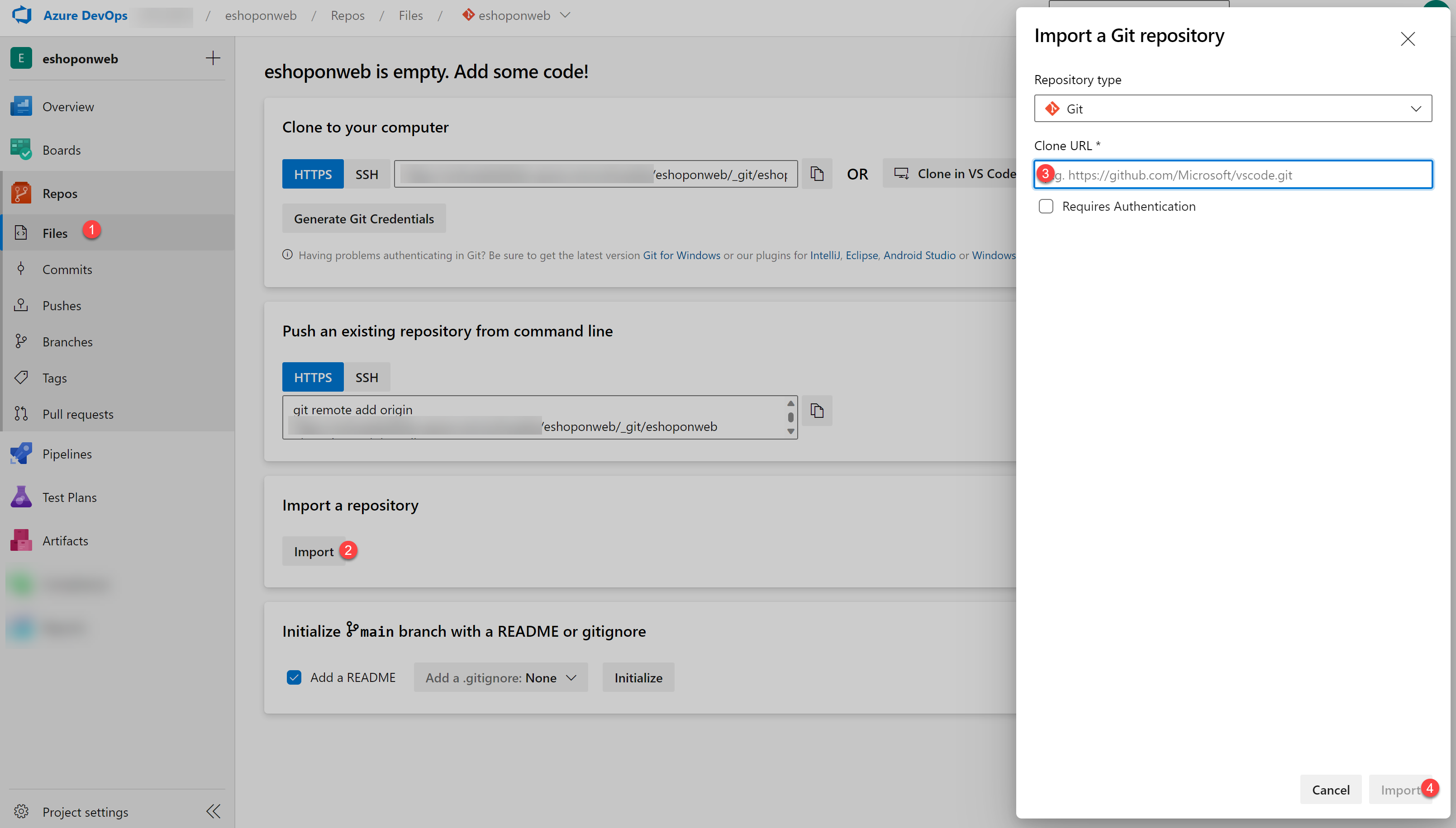
-
리포지토리는 다음과 같은 방식으로 구성됩니다.
- .ado 폴더에는 Azure DevOps YAML 파이프라인이 포함되어 있습니다.
- 컨테이너를 사용(VS Code 또는 GitHub Codespaces에서 로컬로 사용)하여 개발하는 .devcontainer 폴더 컨테이너 설정
- infra 폴더에는 일부 랩 시나리오에서 사용되는 코드 템플릿으로 Bicep 및 ARM 인프라가 포함되어 있습니다.
- .github 폴더 컨테이너 YAML GitHub 워크플로 정의.
- src 폴더에는 랩 시나리오에서 사용되는 .NET 8 웹 사이트가 포함되어 있습니다.
작업 3: (완료된 경우 건너뛰기) 기본(main) 분기를 기본 분기로 설정
- Repos > Branches로 이동합니다.
- 기본 분기를 마우스로 가리킨 다음 열 오른쪽에 있는 줄임표를 클릭합니다.
- 기본 분기로 설정을 클릭합니다.
작업 4: Azure 리소스 만들기
이 작업에서는 Azure Portal의 클라우드 셸을 사용하여 Azure 웹앱을 만듭니다.
- 랩 컴퓨터에서 웹 브라우저를 시작하고 Azure Portal로 이동하여 로그인합니다.
- Azure Portal의 도구 모음에서 검색 텍스트 상자 바로 오른쪽에 있는 Cloud Shell 아이콘을 클릭합니다.
-
Bash와 PowerShell 중 선택하라는 메시지가 표시되면 Bash를 선택합니다.
참고: Cloud Shell을 처음 시작했는데 탑재된 스토리지 없음이라는 메시지가 표시되면 이 랩에서 사용하는 구독을 선택하고 스토리지 만들기를 선택합니다.
-
Cloud Shell 창의 Bash 프롬프트에서 다음 명령을 실행하여 리소스 그룹을 만듭니다. 여기서
<region>자리 표시자는 ‘eastus’ 등의 가장 가까운 Azure 지역 이름으로 바꿉니다.RESOURCEGROUPNAME='az400m08l14-RG' LOCATION='<region>' az group create --name $RESOURCEGROUPNAME --location $LOCATION -
다음 명령을 실행하여 Windows App Service 요금제를 만들려면:
SERVICEPLANNAME='az400l14-sp' az appservice plan create --resource-group $RESOURCEGROUPNAME \ --name $SERVICEPLANNAME --sku B3 -
고유한 이름을 사용하여 웹앱을 만듭니다.
WEBAPPNAME=az400eshoponweb$RANDOM$RANDOM az webapp create --resource-group $RESOURCEGROUPNAME --plan $SERVICEPLANNAME --name $WEBAPPNAME참고: 웹앱의 이름을 적어 둡니다. 이 랩의 후반부에서 필요합니다.
연습 1: Azure DevOps에서 YAML을 사용하여 CI/CD 파이프라인을 코드로 구성
이 연습에서는 Azure DevOps에서 YAML을 사용하여 CI/CD 파이프라인을 코드로 구성합니다.
작업 1: YAML 빌드 추가 및 정의 배포
이 작업에서는 기존 프로젝트에 YAML 빌드 정의를 추가합니다.
- Pipelines 허브의 파이프라인 창으로 다시 이동합니다.
-
새 파이프라인(또는 처음 만드는 파이프라인인 경우 파이프라인 만들기)을 클릭합니다.
참고: 여기서는 마법사를 사용하여 프로젝트를 기준으로 YAML 파이프라인 정의를 만듭니다.
- 코드 위치 창에서 Azure Repos Git(YAML) 옵션을 클릭합니다.
- 리포지토리 선택 창에서 eShopOnWeb을 클릭합니다.
- 파이프라인 구성 창에서 아래로 스크롤하고 시작 파이프라인을 선택합니다.
- 시작 파이프라인에서 모든 줄을 선택하고 삭제합니다.
-
변경 내용을 저장하기 전에 매개 변수를 수정해야 한다는 것을 알고 아래에서 전체 템플릿 파이프라인을 복사합니다.
#Template Pipeline for CI/CD # trigger: # - main resources: repositories: - repository: self trigger: none stages: - stage: Build displayName: Build .Net Core Solution jobs: - job: Build pool: vmImage: ubuntu-latest steps: - task: DotNetCoreCLI@2 displayName: Restore inputs: command: "restore" projects: "**/*.sln" feedsToUse: "select" - task: DotNetCoreCLI@2 displayName: Build inputs: command: "build" projects: "**/*.sln" - task: DotNetCoreCLI@2 displayName: Publish inputs: command: "publish" publishWebProjects: true arguments: "-o $(Build.ArtifactStagingDirectory)" - task: PublishBuildArtifacts@1 displayName: Publish Artifacts ADO - Website inputs: pathToPublish: "$(Build.ArtifactStagingDirectory)" artifactName: Website - stage: Deploy displayName: Deploy to an Azure Web App jobs: - job: Deploy pool: vmImage: "windows-2019" steps: - task: DownloadBuildArtifacts@1 inputs: buildType: "current" downloadType: "single" artifactName: "Website" downloadPath: "$(Build.ArtifactStagingDirectory)" -
YAML 정의 끝부분의 새 줄에 커서를 설정합니다. 커서를 이전 작업 수준의 들여쓰기 위치에 배치해야 합니다.
참고: 이 커서 위치에 새 작업이 추가됩니다.
- 포털의 오른쪽에서 도우미 표시를 클릭합니다. 작업 목록에서 Azure App Service 배포 작업을 검색하여 선택합니다.
-
Azure App Service 배포 창에서 다음 설정을 지정하고
- Azure 구독 드롭다운 목록에서 방금 만든 서비스 연결을 선택합니다.
- Windows에서 웹앱에 대한 App Service 유형 지점의 유효성을 검사합니다.
- App Service 이름 드롭다운 목록에서 랩 앞부분에서 배포한 웹앱의 이름(**az400eshoponweb…)을 선택합니다.
- 패키지 또는 폴더 텍스트 상자에서 기본값을
$(Build.ArtifactStagingDirectory)/**/Web.zip으로 업데이트합니다. - 애플리케이션 및 구성 설정을 확장하고 앱 설정 텍스트 상자에 다음 키-값 쌍을 추가합니다.
-UseOnlyInMemoryDatabase true -ASPNETCORE_ENVIRONMENT Development
-
추가 단추를 클릭하여 도우미 창에서 설정을 확인합니다.
참고: 그러면 YAML 파이프라인 정의에 배포 작업이 자동으로 추가됩니다.
-
편집기에 추가된 코드 조각은 azureSubscription 및 WebappName 매개 변수의 이름을 반영하여 아래와 유사해야 합니다.
- task: AzureRmWebAppDeployment@4 inputs: ConnectionType: "AzureRM" azureSubscription: "SERVICE CONNECTION NAME" appType: "webApp" WebAppName: "az400eshoponWeb369825031" packageForLinux: "$(Build.ArtifactStagingDirectory)/**/Web.zip" AppSettings: "-UseOnlyInMemoryDatabase true -ASPNETCORE_ENVIRONMENT Development"참고: 이 랩에서는 packageForLinux 매개 변수를 사용하면 안 되지만 Windows나 Linux에서는 해당 매개 변수를 사용할 수 있습니다.
-
yml-file에 업데이트를 저장하기 전에 좀 더 명확한 이름을 지정합니다. yaml-editor 창 위에 EShopOnweb/azure-pipelines-#.yml이 표시됩니다. (여기서 #은 숫자이며 일반적으로 1이지만 설정에 따라 다를 수 있습니다.) 해당 파일 이름을 선택하고 이름을 m08l14-pipeline.yml로 바꿉니다.
-
저장을 클릭하고 저장 창에서 저장을 다시 클릭하여 변경 내용을 기본 분기에 직접 커밋합니다.
참고: 원래 CI-YAML이 새 빌드를 자동으로 트리거하도록 구성되지 않았기 때문에 이 빌드를 수동으로 시작해야 합니다.
-
Azure DevOps 왼쪽 메뉴에서 파이프라인으로 이동한 후 파이프라인을 다시 선택합니다. 다음으로, 모두를 선택하여 최근 파이프라인 정의뿐만 아니라 모든 파이프라인 정의를 엽니다.
참고: 이전 랩 연습에서 이전 파이프라인을 모두 유지한 경우 이 새 파이프라인은 아래 스크린샷과 같이 파이프라인에 대한 기본 eShopOnWeb(#) 시퀀스 이름을 재사용했을 수 있습니다. 파이프라인을 선택합니다(대부분 시퀀스 번호가 가장 높은 파이프라인, 편집을 선택하고 m08l14-pipeline.yml 코드 파일을 가리키는지 확인).
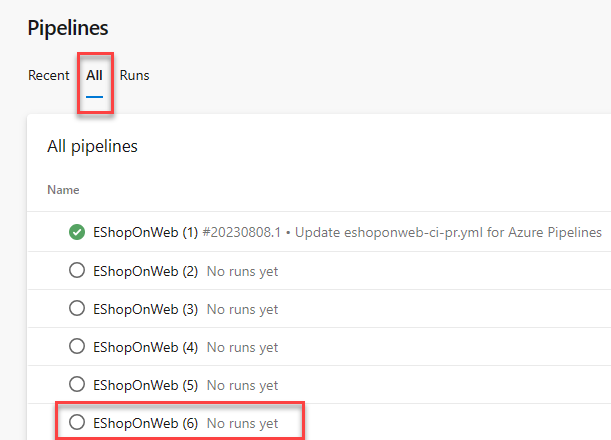
- 표시되는 창에서 실행을 클릭하여 이 파이프라인을 실행하도록 확인하고 실행을 한 번 더 클릭하여 확인합니다.
- 서로 다른 2가지 스테이지인 .NET Core 솔루션 빌드 및 Azure 웹앱에 배포가 표시됩니다.
-
파이프라인이 시작될 때까지 기다립니다.
-
빌드 단계 중에 표시되는 경고가 있으면 무시합니다. 빌드 단계가 성공적으로 완료될 때까지 기다립니다. (실제 빌드 단계를 선택하여 로그에서 자세한 내용을 볼 수 있습니다.)
-
배포 스테이지가 시작되고 나면 필요한 권한과 주황색 표시줄이 표시됩니다.
This pipeline needs permission to access a resource before this run can continue to Deploy to an Azure Web App - 보기를 클릭합니다.
- 검토 대기 창에서 허용을 클릭합니다.
- 허용 팝업 창에서 메시지의 유효성을 검사하고 허용을 클릭하여 확인합니다.
- 이렇게 하면 배포 스테이지가 시작됩니다. 이 스테이지가 성공적으로 완료될 때까지 기다립니다.
작업 2: 배포된 사이트 검토
- Azure Portal이 표시된 웹 브라우저 창으로 다시 전환한 다음 Azure 웹앱 속성이 표시된 블레이드로 이동합니다.
- Azure 웹앱 블레이드에서 개요를 클릭하고 개요 블레이드에서 찾아보기를 클릭하여 새 웹 브라우저 탭에서 사이트를 엽니다.
- EShopOnWeb 전자 상거래 웹 사이트를 보여 주는 새 브라우저 탭에서 배포된 사이트가 예상대로 로드되는지 확인합니다.
연습 2: Azure Load Testing 배포 및 설정
이 연습에서는 Azure에 Azure Load Testing 리소스를 배포하고 라이브 실행 Azure 앱 Service에 대해 다른 부하 테스트 시나리오를 구성합니다.
중요: Azure Load Testing은 유료 서비스입니다. 부하 테스트 실행에 대한 비용이 발생합니다. 추가 비용이 발생하지 않도록 랩을 완료한 후 리소스를 정리해야 합니다. 한 달 동안 활성화된 각 ‘부하 테스트 리소스’에 대해 월별 요금이 청구되고 포함된 50 VUH에 액세스할 수 있습니다. 자세한 내용은 Azure Load Testing 가격 책정 페이지를 참조하세요.
작업 1: Azure Load Testing 배포
이 작업에서는 Azure 구독에 Azure Load Testing 리소스를 배포합니다.
- Azure Portal(https://portal.azure.com)에서 Azure 리소스 만들기로 이동합니다.
- ‘서비스 및 마켓플레이스 검색’ 검색 필드에
Azure Load Testing을 입력합니다. - 검색 결과에서 Azure Load Testing(Microsoft에서 게시)을 선택합니다.
- Azure Load Testing 페이지에서 만들기를 클릭하여 배포 프로세스를 시작합니다.
-
‘부하 테스트 리소스 만들기’ 페이지에서 리소스 배포에 필요한 세부 정보를 제공합니다.
- 구독: 현재 이용 중 Azure 구독 선택
- 리소스 그룹: 이전 연습에서 웹앱 서비스를 배포하는 데 사용한 리소스 그룹 선택
- 이름:
eShopOnWebLoadTesting - 지역: 현재 지역에서 가까운 지역을 선택합니다.
참고: Azure Load Testing 서비스를 모든 Azure 지역에서 사용할 수 있는 것은 아닙니다.
- 검토 및 만들기를 클릭하여 설정의 유효성을 검사합니다.
- 만들기를 클릭하여 확인하고 Azure Load Testing 리소스를 배포합니다.
- ‘배포 진행 중’ 페이지로 전환됩니다. 배포가 성공적으로 완료될 때까지 몇 분 정도 기다립니다.
-
배포 진행률 페이지에서 리소스로 이동을 클릭하여 eShopOnWebLoadTesting Azure Load Testing 리소스로 이동합니다.
참고: Azure Load Testing 리소스를 배포하는 동안 블레이드를 닫거나 Azure Portal을 닫은 경우 Azure Portal Search 필드 또는 리소스/최근 리소스 목록에서 다시 찾을 수 있습니다.
작업 2: Azure Load Testing 테스트 만들기
이 작업에서는 다른 부하 구성 설정을 사용하여 다른 Azure Load Testing 테스트를 만듭니다.
- eShopOnWebLoadTesting Azure Load Testing 리소스 블레이드 내에서 테스트 아래의 테스트로 이동합니다. + 만들기 메뉴 옵션을 클릭하고 URL 기반 테스트 만들기를 선택합니다.
- 고급 설정을 표시하려면 고급 설정 사용 체크박스의 선택을 취소합니다.
-
다음 매개 변수 및 설정을 완료하여 부하 테스트를 만듭니다.
- 테스트 URL: 이전 연습에서 배포한 Azure 앱 서비스의 URL을 입력합니다(az400eshoponweb… azurewebsites.net)https:// 포함
- 부하 지정 가상 사용자
- 가상 사용자 수: 50
- 테스트 기간(분): 5
- 램프 업 시간(분) 1
- 검토 및 만들기를 클릭하여 테스트 구성을 확인합니다(다른 탭에서는 변경하지 마세요). 만들기를 한 번 더 클릭합니다.
- 그러면 Load Testing 테스트가 시작됩니다. 그러면 테스트가 5분 동안 실행됩니다.
- 테스트가 실행되면 eShopOnWebLoadTesting Azure Load Testing 리소스 페이지로 다시 이동하고 테스트로 이동하여 테스트를 선택하고 테스트 Get_eshoponweb… 을 확인합니다.
- 위쪽 메뉴에서 만들기, URL 기반 테스트 만들기를 클릭하여 두 번째 부하 테스트를 만듭니다.
-
다음 매개 변수 및 설정을 완료하여 또 다른 부하 테스트를 만듭니다.
- 테스트 URL: 이전 연습에서 배포한 Azure 앱 서비스의 URL을 입력합니다(eShopOnWeb…azurewebsites.net)https:// 포함
- 부하 지정 RPS(초당 요청 수)
- RPS(초당 요청 수): 100
- 응답 시간(밀리초): 500
- 테스트 기간(분): 5
- 램프 업 시간(분) 1
- 검토 + 만들기를 클릭하고 다시 한 번 만들기를 클릭하여 테스트 구성을 확인합니다.
- 테스트는 약 5분 동안 실행됩니다.
작업 3: Azure Load Testing 결과 유효성 검사
이 작업에서는 Azure Load Testing TestRun의 결과의 유효성을 검사합니다.
두 빠른 테스트가 모두 완료되면 몇 가지 변경을 수행하고 결과의 유효성을 검사해 보겠습니다.
- Azure Load Testing에서 테스트로 이동합니다. 테스트 정의 중 하나를 선택하고 테스트 중 하나를 클릭하여 더 자세한 보기를 엽니다. 그러면 더 자세한 테스트 페이지로 리디렉션됩니다. 이때 결과 목록에서 TestRun_mm/dd/yy-hh:hh를 선택하여 실제 실행의 세부 정보를 확인할 수 있습니다.
-
자세한 TestRun 페이지에서 Azure Load Testing 시뮬레이션의 실제 결과를 식별합니다. 일부 값은 다음과 같습니다.
- 부하/총 요청 수
- Duration
- 응답 시간(90번째 백분위수 응답 시간을 반영하는 시간(초)의 결과를 보여 줍니다. 즉, 요청의 90%에 대해 응답 시간이 지정된 결과 내에 있음을 의미합니다.)
- 초당 요청의 처리량
- 아래에서는 이러한 값 중 몇 가지가 대시보드 그래프 선 및 차트 보기를 사용하여 표시됩니다.
- 잠시 동안 시뮬레이션된 두 테스트의 결과를 서로 비교하고 더 많은 사용자가 App Service 성능에 미치는 영향을 파악합니다.
연습 3: Azure Pipelines에서 CI/CD를 사용하여 부하 테스트 자동화
CI/CD 파이프라인에 추가하여 Azure Load Testing에서 부하 테스트 자동화를 시작합니다. Azure Portal에서 부하 테스트를 실행한 후 구성 파일을 내보내고 Azure Pipelines에서 CI/CD 파이프라인을 구성합니다(GitHub Actions에 대해 유사한 기능이 있음).
이 연습을 완료하면 Azure Load Testing을 사용하여 부하 테스트를 실행하도록 CI/CD 워크플로를 구성하게 됩니다.
작업 1: Azure DevOps 서비스 연결 세부 정보 확인
이 작업에서는 Azure DevOps 서비스 연결에 필요한 권한을 부여합니다.
- Azure DevOps Portal(https://aex.dev.azure.com)에서 eShopOnWeb 프로젝트로 이동합니다.
- 왼쪽 아래 모서리에서 프로젝트 설정을 선택합니다.
- Pipelines 섹션에서 서비스 연결을 선택합니다.
- 랩 연습을 시작할 때 Azure 리소스를 배포하는 데 사용한 Azure 구독의 이름이 있는 서비스 연결을 확인합니다.
- 서비스 연결을 선택합니다. 개요 탭에서 세부정보로 이동하여 서비스 연결 역할 관리를 선택합니다.
- 그러면 IAM(액세스 제어) 블레이드에서 리소스 그룹 세부 정보가 열리는 Azure Portal로 리디렉션됩니다.
작업 2: Azure Load Testing 리소스에 대한 권한 부여
Azure Load Testing은 Azure RBAC를 사용하여 부하 테스트 리소스에 특정 작업을 수행하기 위한 권한을 부여합니다. CI/CD 파이프라인에서 부하 테스트를 실행하려면 Azure DevOps 서비스 연결에 부하 테스트 기여자 역할을 부여합니다.
- + 추가 및 역할 할당 추가를 선택합니다.
- 역할 탭의 작업 함수 역할 목록에서 부하 테스트 기여자를 선택합니다.
- 멤버 탭에서 멤버 선택을 선택한 다음 사용자 계정을 찾아서 선택한 후 선택을 클릭합니다.
- 검토 + 할당 탭에서 검토 + 할당을 선택하여 역할 할당을 추가합니다.
이제 Azure Pipelines 워크플로 정의에서 서비스 연결을 사용하여 Azure 부하 테스트 리소스에 액세스할 수 있습니다.
작업 3: 부하 테스트 입력 파일 내보내기 및 Azure Repos로 가져오기
CI/CD 워크플로에서 Azure Load Testing을 사용하여 부하 테스트를 실행하려면 소스 제어 리포지토리에 부하 테스트 구성 설정 및 입력 파일을 추가해야 합니다. 기존 부하 테스트가 있는 경우 Azure Portal에서 구성 설정 및 모든 입력 파일을 다운로드할 수 있습니다.
Azure Portal에서 기존 부하 테스트에 대한 입력 파일을 다운로드하려면 다음 단계를 수행합니다.
- Azure portal에서 Azure Load Testing 리소스로 이동합니다.
- 왼쪽 창에서 테스트를 선택하여 부하 테스트 목록을 확인한 다음 테스트를 선택합니다.
- 작업 중인 테스트 실행 옆에 있는 줄임표(…)를 선택한 다음 입력 파일 다운로드를 선택합니다.
- 브라우저가 부하 테스트 입력 파일이 포함된 압축 폴더를 다운로드합니다.
-
Zip 도구를 사용하여 입력 파일을 추출합니다. 이 폴더에는 다음 파일이 포함되어 있습니다.
- config.yaml: 부하 테스트 YAML 구성 파일입니다. CI/CD 워크플로 정의에서 이 파일을 참조합니다.
- quick_test.jmx: JMeter 테스트 스크립트
- 추출된 모든 입력 파일을 소스 제어 리포지토리에 커밋합니다. 이렇게 하려면 Azure DevOps Portal(https://aex.dev.azure.com/)로 이동하고 eShopOnWeb DevOps 프로젝트로 이동합니다.
- 리포지토리를 선택합니다. 소스 코드 폴더 구조에서 테스트 하위 폴더를 확인합니다. 줄임표(…)를 확인하고 새로 만들기 > 폴더를 선택합니다.
- jmeter를 폴더 이름으로 지정하고 파일 이름으로 placeholder.txt를 지정합니다(참고: 폴더를 빈 폴더로 만들 수는 없음).
- 커밋을 클릭하여 자리 표시자 파일 및 jmeter 폴더 만들기를 확인합니다.
- 폴더 구조에서 새로 만든 jmeter 하위 폴더로 이동합니다. 줄임표(…) 를 클릭하고 파일 업로드를 선택합니다.
- 찾아보기 옵션을 사용하여 압축을 푼 zip 파일의 위치로 이동하고 config.yaml과 quick_test.jmx를 모두 선택합니다.
- 커밋을 클릭하여 소스 제어에 파일 업로드를 확인합니다.
- Repos 내에서 방금 만든 /tests/jmeter 하위 폴더로 이동합니다.
- Load Testing config.yaml 파일을 엽니다. 편집을 클릭하여 파일 편집을 허용합니다.
- displayName 및 testId 특성을 ado_load_test 값으로 바꿉니다.
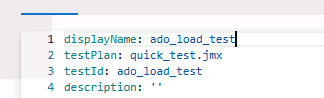
작업 4: CI/CD 워크플로 YAML 정의 파일 업데이트
- 부하 테스트를 만들고 실행하기 위해 Azure Pipelines 워크플로 정의는 Azure DevOps Marketplace의 Azure Load Testing 작업 확장을 사용합니다. Azure DevOps Marketplace의 Azure Load Testing 작업 확장을 열고 무료 다운로드를 선택합니다.
- Azure DevOps 조직을 선택한 다음, 설치를 선택하여 확장을 설치합니다.
- Azure DevOps Portal 및 프로젝트 내에서 Pipelines로 이동하여 이 연습의 시작 부분에서 만든 파이프라인을 선택합니다. 편집을 클릭합니다.
- YAML 스크립트에서 줄 56으로 이동하고 Enter/RETURN 키를 눌러 빈 줄을 새로 추가합니다. (YAML 파일의 배포 스테이지 바로 앞에 있습니다).
- 줄 57에서 오른쪽에 있는 작업 도우미를 선택하고 Azure Load Testing을 검색합니다.
-
시나리오의 올바른 설정으로 그래픽 창을 완료합니다.
- Azure 구독: Azure 리소스를 실행하는 구독을 선택합니다.
- 부하 테스트 파일: ‘$(Build.SourcesDirectory)/tests/jmeter/config.yaml’
- 부하 테스트 리소스 그룹: Azure Load Testing 리소스를 보유하는 리소스 그룹
- 부하 테스트 리소스 이름:
eShopOnWebLoadTesting - 부하 테스트 실행 이름: ado_run
- 부하 테스트 실행 설명: ADO에서 부하 테스트
- 추가를 클릭하여 매개 변수를 YAML의 코드 조각으로 삽입 확인
- YAML 코드 조각의 들여쓰기에서 오류(빨간색 물결선)가 발생하는 경우 2개의 공백 또는 탭을 추가하여 코드 조각을 올바르게 배치하여 수정합니다.
-
아래 샘플 코드 조각은 YAML 코드의 모양을 보여 줍니다.
- task: AzureLoadTest@1 inputs: azureSubscription: 'AZURE DEMO SUBSCRIPTION' loadTestConfigFile: '$(Build.SourcesDirectory)/tests/jmeter/config.yaml' resourceGroup: 'az400m08l14-RG' loadTestResource: 'eShopOnWebLoadTesting' loadTestRunName: 'ado_run' loadTestRunDescription: 'load testing from ADO' - 삽입된 YAML 코드 조각 아래에 Enter/RETURN을 눌러 빈 줄을 새로 추가합니다.
-
이 빈 줄 아래에 파이프라인 실행 중 Azure Load Testing 작업의 결과를 보여 주는 게시 작업에 대한 코드 조각을 추가합니다.
- publish: $(System.DefaultWorkingDirectory)/loadTest artifact: loadTestResults - YAML 코드 조각의 들여쓰기에서 오류(빨간색 물결선)가 발생하는 경우 2개의 공백 또는 탭을 추가하여 코드 조각을 올바르게 배치하여 수정합니다.
- CI/CD 파이프라인에 두 코드 조각이 모두 추가되면 변경 내용을 저장합니다.
- 저장되면 실행을 클릭하여 파이프라인을 트리거합니다.
- 분기(기본)를 확인하고 실행 단추를 클릭하여 파이프라인 실행을 시작합니다.
- 파이프라인 상태 페이지에서빌드 스테이지를 클릭하여 파이프라인의 여러 작업에 대한 자세한 로깅 세부 정보를 엽니다.
- 파이프라인이 빌드 스테이지를 시작하고 파이프라인 흐름의 AzureLoadTest 작업에 도달할 때까지 기다립니다.
- 작업이 실행되는 동안 Azure Portal에서 Azure Load Testing으로 이동하여 파이프라인이 adoloadtest1이라는 새 RunTest를 만드는 방법을 확인합니다. TestRun 작업의 결과 값을 표시하도록 선택할 수 있습니다.
-
AzureLoadTest 작업이 성공적으로 완료된 Azure DevOps CI/CD 파이프라인 실행 보기로 다시 이동합니다. 자세한 로깅 출력에 부하 테스트의 결과 값도 표시됩니다.
Task : Azure Load Testing Description : Automate performance regression testing with Azure Load Testing Version : 1.2.30 Author : Microsoft Corporation Help : https://docs.microsoft.com/azure/load-testing/tutorial-cicd-azure-pipelines#azure-load-testing-task ============================================================================== Test '0d295119-12d0-482d-94be-a7b84787c004' already exists Uploaded test plan for the test Creating and running a testRun for the test View the load test run in progress at: https://portal.azure.com/#blade/Microsoft_Azure_CloudNativeTesting/NewReport//resourceId/%2fsubscriptions%4b75-a1e0-27fb2ea7f9f4%2fresourcegroups%2faz400m08l14-RG%2fproviders%2fmicrosoft.loadtestservice%2floadtests%2feshoponwebloadtesting/testId/0d295119-12d0-787c004/testRunId/161046f1-d2d3-46f7-9d2b-c8a09478ce4c TestRun completed -------------------Summary --------------- TestRun start time: Mon Jul 24 2023 21:46:26 GMT+0000 (Coordinated Universal Time) TestRun end time: Mon Jul 24 2023 21:51:50 GMT+0000 (Coordinated Universal Time) Virtual Users: 50 TestStatus: DONE ------------------Client-side metrics------------ Homepage response time : avg=1359ms min=59ms med=539ms max=16629ms p(90)=3127ms p(95)=5478ms p(99)=13878ms requests per sec : avg=37 total requests : 4500 total errors : 0 total error rate : 0 Finishing: AzureLoadTest - 이제 파이프라인 실행의 일부로 자동화된 부하 테스트를 수행했습니다. 마지막 작업에서는 실패 조건을 지정합니다. 즉, 웹앱의 성능이 특정 임계값 미만인 경우 배포 단계를 시작할 수 없습니다.
작업 5: Load Testing 파이프라인에 실패/성공 조건 추가
이 작업에서는 부하 테스트 실패 조건을 사용하여 애플리케이션이 품질 요구 사항을 충족하지 않을 때 경고를 받습니다(결과적으로 파이프라인이 실행되지 않음).
- Azure DevOps에서 eShopOnWeb 프로젝트로 이동하고 Repos를 엽니다.
- 리포지토리 내에서 이전에 만들고 사용한 /tests/jmeter 하위 폴더로 이동합니다.
- Load Testing *config.yaml** 파일을 엽니다. **편집**을 클릭하여 파일 편집을 허용합니다.
-
failureCriteria: []존재 시 바꾸고, 그렇지 않은 경우 다음 코드 조각을 추가합니다.failureCriteria: - avg(response_time_ms) > 300 - percentage(error) > 50 - 커밋을 클릭하여 config.yaml에 변경 내용을 저장하고 커밋을 한 번 더 클릭합니다.
- Pipelines로 다시 이동하여 eShopOnWeb 파이프라인을 다시 실행합니다. 몇 분 후에 AzureLoadTest 작업에 대해 실패 상태로 실행이 완료됩니다.
-
파이프라인에 대한 자세한 로깅 보기를 열고 AzureLoadtest 세부 정보의 유효성을 검사합니다. 샘플 출력은 다음과 유사합니다.
Creating and running a testRun for the test View the load test run in progress at: https://portal.azure.com/#blade/Microsoft_Azure_CloudNativeTesting/NewReport//resourceId/%2fsubscriptions%2fb86d9ae1-7552-47fb2ea7f9f4%2fresourcegroups%2faz400m08l14-RG%2fproviders%2fmicrosoft.loadtestservice%2floadtests%2feshoponwebloadtesting/testId/0d295119-12d0-a7b84787c004/testRunId/f4bec76a-8b49-44ee-a388-12af34f0d4ec TestRun completed -------------------Summary --------------- TestRun start time: Mon Jul 24 2023 23:00:31 GMT+0000 (Coordinated Universal Time) TestRun end time: Mon Jul 24 2023 23:06:02 GMT+0000 (Coordinated Universal Time) Virtual Users: 50 TestStatus: DONE -------------------Test Criteria --------------- Results :1 Pass 1 Fail Criteria :Actual Value Result avg(response_time_ms) > 300 1355.29 FAILED percentage(error) > 50 PASSED ------------------Client-side metrics------------ Homepage response time : avg=1355ms min=58ms med=666ms max=16524ms p(90)=2472ms p(95)=5819ms p(99)=13657ms requests per sec : avg=37 total requests : 4531 total errors : 0 total error rate : 0 ##[error]TestResult: FAILED Finishing: AzureLoadTest -
부하 테스트 출력의 마지막 줄에 ##[error]TestResult: FAILED가 어떻게 표시되는지 확인합니다. 평균 응답 시간이 300을 초과하거나 오류 백분율이 20보다 큰 FailCriteria를 정의했으므로 이제 평균 응답 시간이 300을 초과하면 작업이 실패로 플래그가 지정됩니다.
참고: 실제 시나리오에서는 App Service의 성능에 대한 유효성을 검사하고 성능이 특정 임계값 미만인 경우 일반적으로 웹앱에 더 많은 부하가 있음을 의미하므로 추가 Azure App Service에 대한 새 배포를 트리거할 수 있습니다. Azure 랩 환경의 응답 시간을 제어할 수 없으므로 오류를 보장하기 위해 논리를 되돌리기로 결정했습니다.
-
파이프라인 작업의 FAILED(실패) 상태는 실제로는 Azure Load Testing 요구 사항 조건 유효성 검사의 SUCCESS(성공)를 나타냅니다.
[!IMPORTANT] 불필요한 요금이 부과되지 않도록 Azure Portal에서 만든 리소스를 삭제하는 것을 잊지 마세요.
검토
이 연습에서는 Azure Pipelines를 사용하고 TestRuns를 통해 Azure Load Testing 리소스를 배포하여 Azure App Service에 웹앱을 배포했습니다. 다음으로, JMeter 부하 테스트 config.yaml 파일을 Azure Repos 소스 제어에 통합하고 Azure Load Testing을 사용하여 CI/CD 파이프라인을 확장했습니다. 마지막 연습에서는 LoadTest의 성공 조건을 정의하는 방법을 알아보았습니다.